Как исправить код ошибки 11 в браузере Microsoft Edge версии 94
Обновления программного обеспечения для вашего браузера повышают производительность и исправляют ошибки предыдущих версий. Он расширяет функциональные возможности и процессы, позволяя вам пользоваться дополнительными функциями, которые улучшат ваше общее впечатление.
Браузер Microsoft Edge недавно выпустил свою версию 94.0.992.38. Обновление включает исправления для обнаруженных проблем, таких как коды ошибок CVE-2021-37975 и CVE-2021-37976.
Существуют новые политики, которые разрешают только локальный неявный вход и поддерживают правила таблицы маршрутизации ОС Windows. В Microsoft Edge есть новый одностраничный параметр, связанный с специальными возможностями, доступ к которому можно получить в edge: // настройки / доступность.
Однако некоторые пользователи жалуются, что они сталкиваются с проблемой при попытке открыть веб-сайт в новой вкладке после обновления своего браузера Microsoft Edge до последней версии версии 94.
Программы для Windows, мобильные приложения, игры - ВСЁ БЕСПЛАТНО, в нашем закрытом телеграмм канале - Подписывайтесь:)
Код ошибки Microsoft Edge 11 появляется вместе с сообщением об ошибке, «На этой странице возникла проблема. Попробуйте вернуться к нему позже. Вы также можете: Открыть новую вкладку. Обновите эту страницу. Код ошибки 11. “
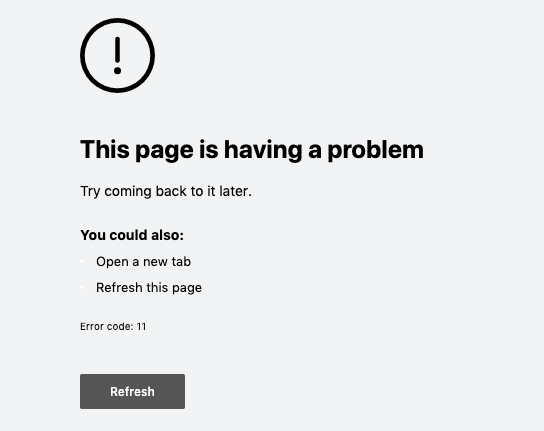 Скриншот предоставлен: Диспетчерская служба Windows
Скриншот предоставлен: Диспетчерская служба Windows
Пользователи видят сообщение об ошибке, когда пытаются открыть веб-сайт в новой вкладке, а затем переходят на другие вкладки, ожидая загрузки веб-сайта. Возврат к вновь открытой вкладке приведет к появлению сообщения. Веб-сайт также загружается слишком долго, прежде чем появляется сообщение об ошибке.
В некоторых случаях пользователи также сталкиваются с проблемой при попытке загрузить веб-сайт в новой вкладке из результатов поиска Google. Эта проблема появляется в браузере MS Edge Chromium для компьютеров Mac или ПК с Windows.
Как устранить неполадки и исправить код ошибки 11 в приложении браузера Microsoft Edge версии 94 для Mac и ПК
Кажется неприятным столкнуться с проблемой после обновления браузера Microsoft Edge. Вы можете рассчитывать на большее удовольствие и не видеть сообщения об ошибке. Однако вы можете попытаться решить проблему с помощью нескольких решений и исправлений, приведенных ниже.
Решение №1 – Обновите и оставайтесь на вкладке, пока она загружается
Сообщение об ошибке указывает на то, что вам нужно сделать. Вы можете попробовать обновить страницу, но это помогает оставаться на вкладке и ждать загрузки веб-сайта. Если вам нужно перейти на новую вкладку до загрузки веб-сайта, вам нужно будет выполнить цикл обновления несколько раз.
Решение №2 – перезапустите браузер Microsoft Edge.
- В браузере на основе Microsoft Edge Chromium щелкните Microsoft Edge в верхнем левом углу экрана.
- Выберите Выйти из Microsoft Edge.
- Подождите несколько минут.
- Перезапустите браузер Microsoft Edge и попробуйте перезагрузить веб-сайт.
Решение № 3 – Откройте веб-сайт в окне InPrivate в браузере Microsoft Edge.
- Щелкните вкладку Файл.
- Выберите «Новое окно InPrivate».
- Теперь попробуйте открыть сайт.
Решение №4 – Выключите и снова включите свои устройства
- Закройте браузер Microsoft Edge.
- Выключите ваше устройство.
- Отключите роутер и модем.
- Подождите не менее 1 минуты.
- Снова подключите маршрутизатор и модем и подключитесь к Интернету.
- Включите ваше устройство.
- Перезапустите браузер Microsoft Edge.
Решение № 5 – Используйте VPN-сервер
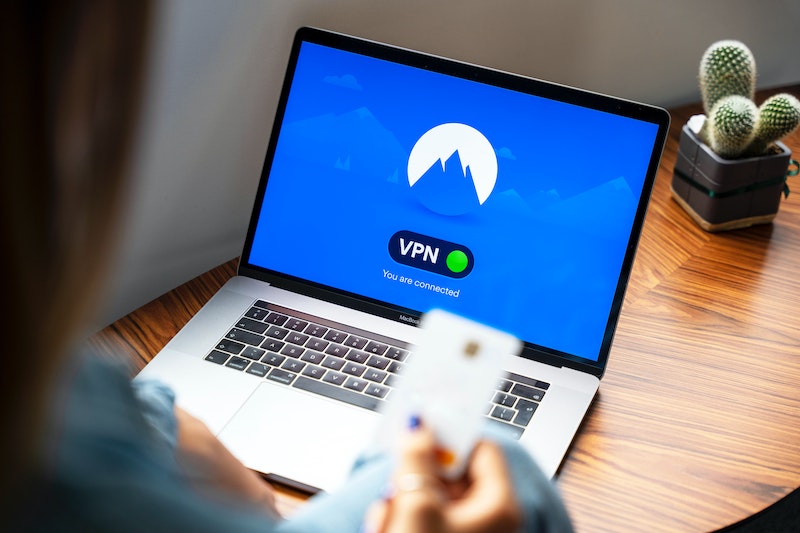 Предоставлено: Петтер Лагсон.
Предоставлено: Петтер Лагсон.
Если у вас есть VPN-клиент, вы можете включить его и подключиться к надежному серверу. Теперь попробуйте загрузить веб-сайт с помощью вашего VPN-соединения.
Если вам нужен VPN-сервер премиум-класса, ознакомьтесь со следующим списком услуг. Зарегистрируйте учетную запись и посмотрите, соответствует ли услуга вашим требованиям.
Решение №6 – Переключитесь на другой браузер.
Возникновение той же проблемы в браузере Microsoft Edge не всегда может быть продуктивным, если вам нужно делать что-то быстро. Вы можете попробовать использовать другой браузер, если у вас нет времени ждать загрузки веб-сайтов. Попробуйте использовать Google Chrome, Mozilla Firefox, Apple Safari или другие браузеры Chromium, такие как Opera и Brave.
Решение № 7 – дождитесь следующей версии программного обеспечения Microsoft Edge.
Если ни одно из вышеперечисленных решений не работает, вы можете подождать, пока Microsoft Edge запустит новую версию. Надеюсь, в ближайшее время он исправит ошибку с кодом 11.
Что помогло вам устранить ошибку с кодом 11 в браузере Microsoft Edge? Мы хотели бы узнать, какие решения работают, поэтому оставьте нам комментарий ниже.
Программы для Windows, мобильные приложения, игры - ВСЁ БЕСПЛАТНО, в нашем закрытом телеграмм канале - Подписывайтесь:)